打印机卡纸了怎么把纸拿出来 详细教程说明
在日常办公中,打印机卡纸是一个常见且令人头疼的问题。卡纸不仅会中断打印任务,还可能损坏打印机的内部组件。别担心,下面将为您分享如何安全有效地取出卡纸,帮助您保持打印机的正常运行。

为避免您的打印机频繁出现卡纸的问题,建议您定期使用本站自动更新打印机驱动,如果存在异常驱动,点击一键修复就能轻松解决。
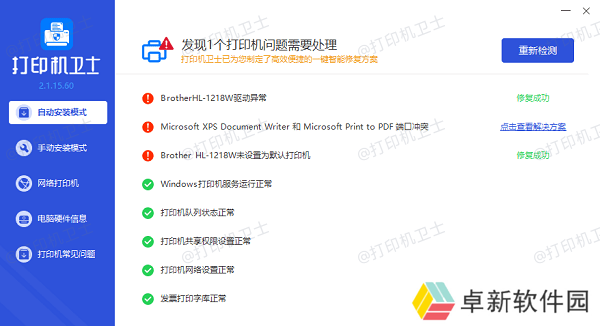
在处理打印机卡纸问题时,首先要确保安全。切断打印机电源可以防止意外启动,避免造成进一步的损坏或伤害。
按下打印机的电源按钮将其关闭。
拔掉打印机的电源线,确保完全断电。

等待几分钟,让打印机内部的机械部件完全停止运转。
三、打开打印机盖不同型号的打印机卡纸位置可能有所不同。通常,卡纸会出现在进纸口、出纸口、硒鼓区域或纸盒内部。打开打印机盖,仔细检查这些区域,找到卡纸的位置。
打开打印机的顶盖或前盖,检查进纸口、出纸口、硒鼓区域和纸盒内部,找到卡住的纸张。

如果卡纸位置不明显,可以使用手电筒辅助检查。
四、缓慢取出卡纸取出卡纸时要特别小心,避免用力过猛导致纸张撕破。撕破的纸张碎片可能会残留在打印机内部,导致进一步的卡纸问题。
用双手轻轻抓住卡住的纸张两侧,缓慢而均匀地将纸张向外拉出,避免用力过猛。

如果纸张难以取出,可以尝试从不同角度轻轻拉动,直到纸张松动。
五、检查并重新装载纸张卡纸可能是由于纸张装载不当或纸张质量问题引起的。检查纸张的装载情况,确保纸张平整、干燥,并且没有过多装载。
取出纸盒中的所有纸张,检查是否有皱折或潮湿的纸张。
将纸张整理平整,重新装载到纸盒中,确保纸张四角对齐。

不要过多装载纸张,确保纸张位于导轨标签下方。
六、重启打印机并测试取出卡纸并重新装载纸张后,重启打印机并进行测试打印,确保问题已经解决。如果打印机仍然显示卡纸消息,可能还有残留的纸张碎片需要清理。
插上打印机电源线,按下电源按钮启动打印机,等待打印机完成自检过程。

进行测试打印,检查打印机是否正常工作。
以上就是打印机卡纸了把纸拿出来的解决方案。希望对你有所帮助。如果有遇到打印机连接、共享、报错等问题,可以下载“本站”进行立即检测,只需要一步便可修复问题,提高大家工作和打印机使用效率

还没有评论,来说两句吧...